在数字化时代,文档打印已经成为日常工作中不可或缺的一部分,随着手机的普及和功能的不断升级,如何将文档直接打印到手机里成为了人们关注的焦点。通过简单的操作步骤,我们可以轻松地将需要打印的文件传输到手机,并且实现直接打印的功能,极大地提升了工作效率和便利性。让我们一起探讨如何利用手机技术,让文档打印变得更加便捷和高效。
手机如何直接打印文件
方法如下:
1.
首先,旁边有可以使用的打印机。打开打印机电源,大多数打印机都是支持手机打印的。
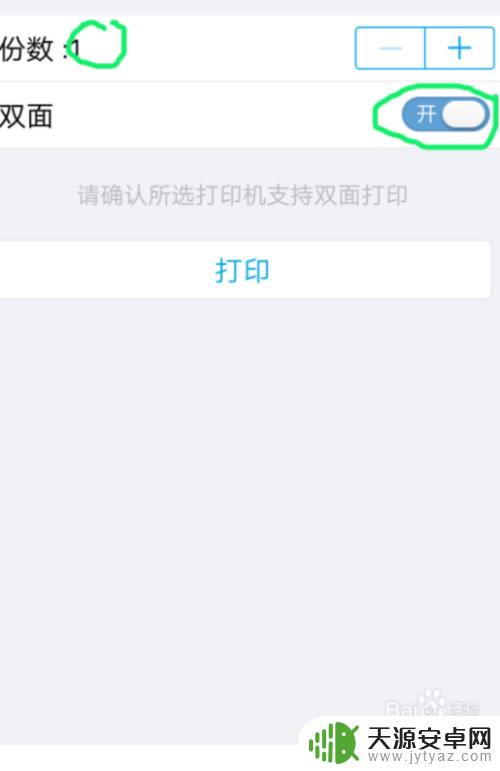
2.
打开手机上打开需要打印的文件或图片,点击右上角的“...”按钮,
在弹出的操作界面,选择“打印”。就进入打印界面了
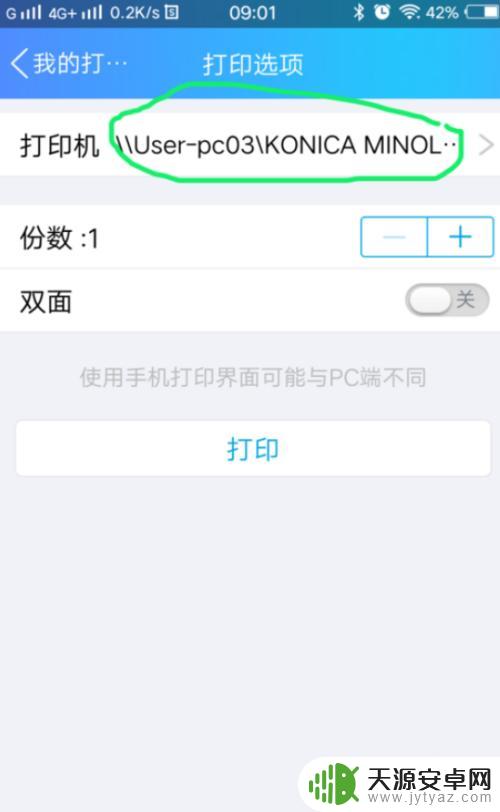
3.进入“打印选项”界面,点击“打印机”。选择你准备使用的打印机相应的型号(具体型号可以在打印机上找到)。
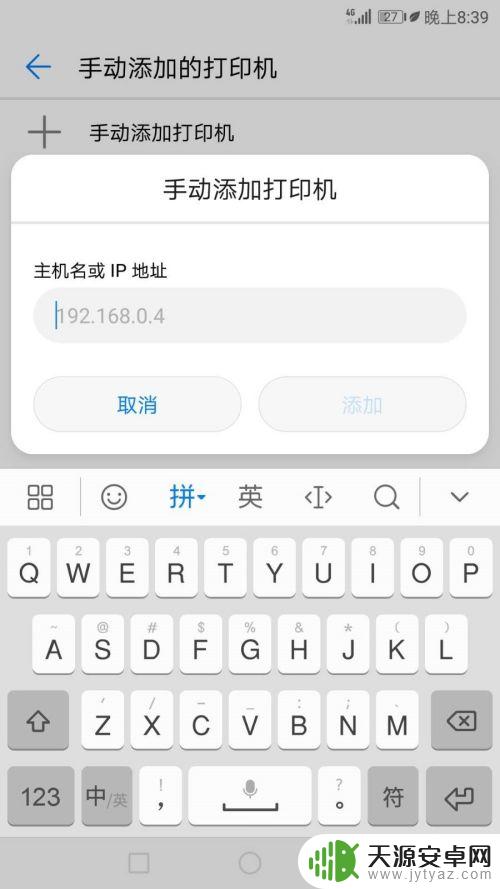
4.选择好后,会在“打印选项”界面显示打印机的型号。
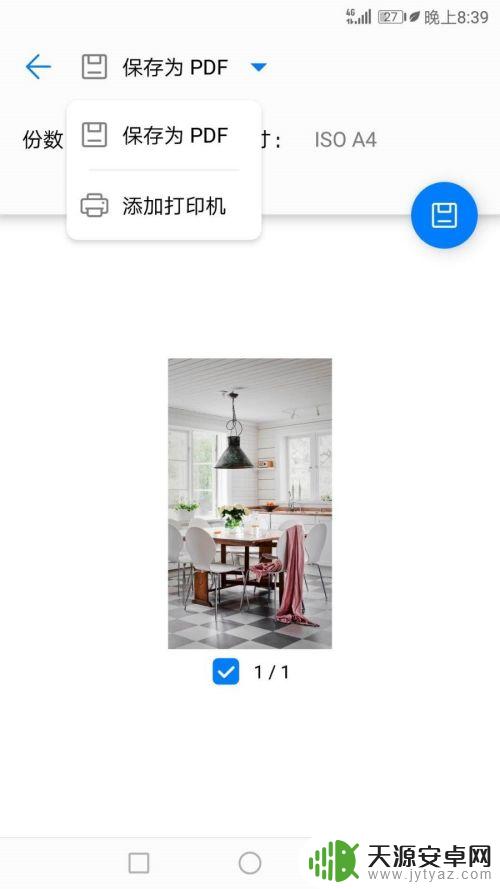
5.在“打印选项”界面,可以进行简单的设置,根据你的需要设置好份数和单双面。设置好后点击打印。
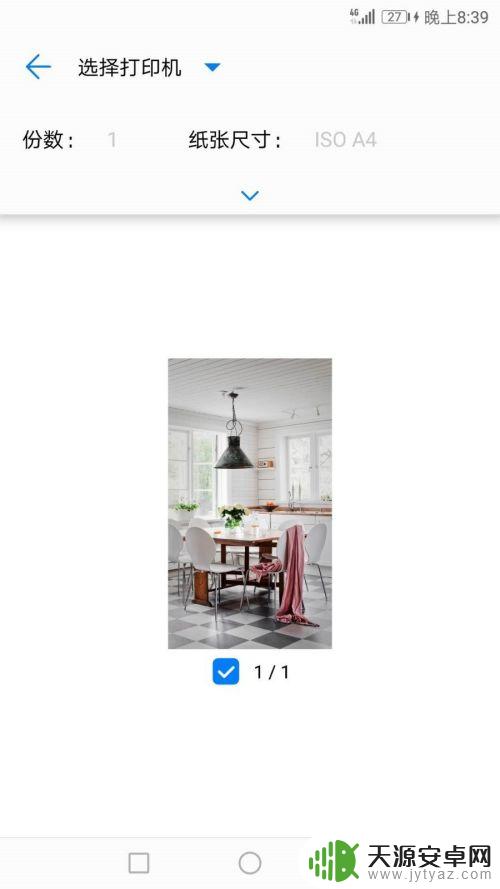
6.手机上的数据会自动传输至打印机,显示“已发送至打印机”后。文件就会被打印出来了
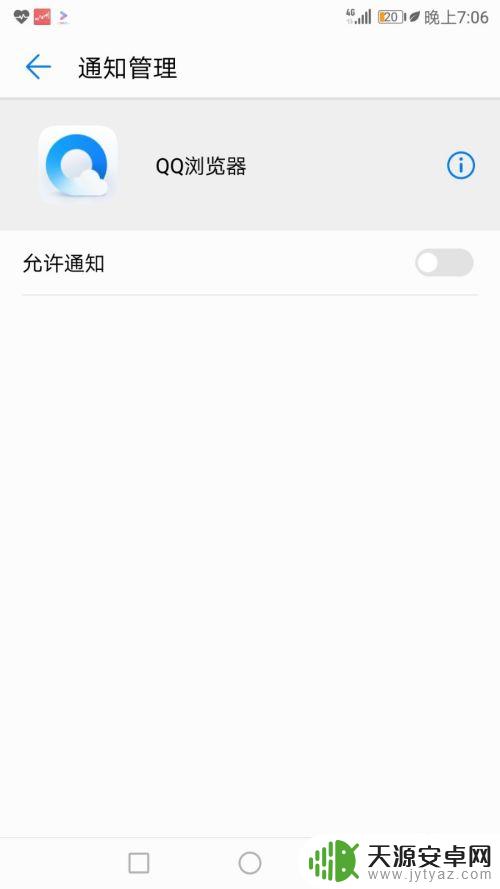
以上是关于如何将文档打印到手机的全部内容,如果有任何疑问,用户可以按照小编的方法进行操作,希望能对大家有所帮助。









